
1)采用默认设置,打开FLUENT软件界面,导入网格文件,如图3-29所示,选择[File]>[Read]>[Mesh...]菜单命令,弹出如图3-30所示的“Select File”对话框。选择文件“room.msh”,单击“OK”按钮,导入网格文件。
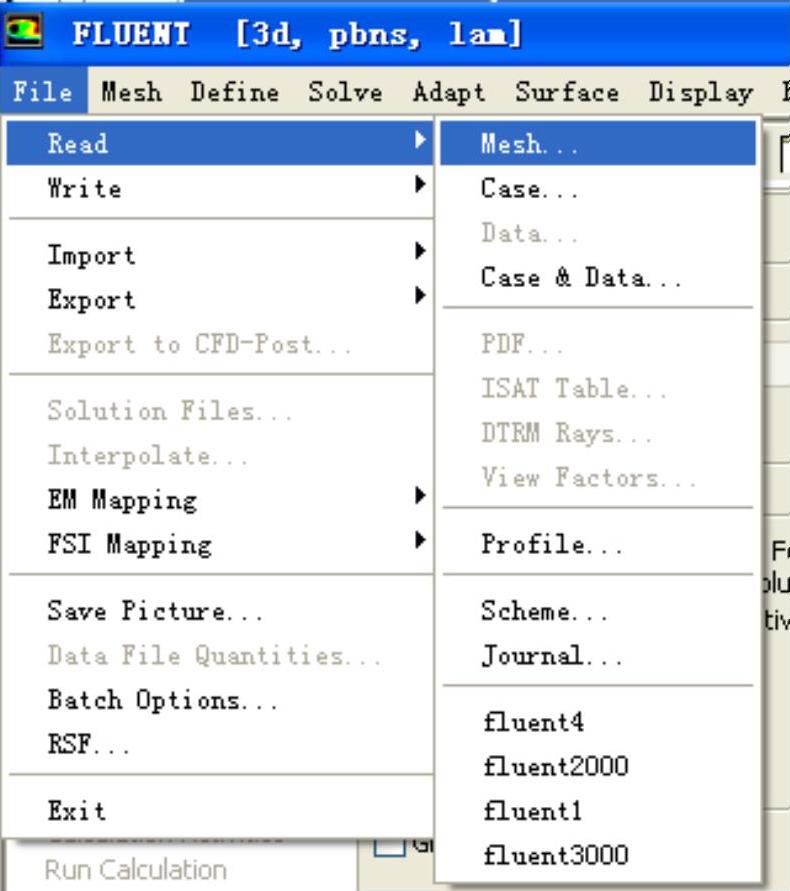
图3-29 导入网格文件
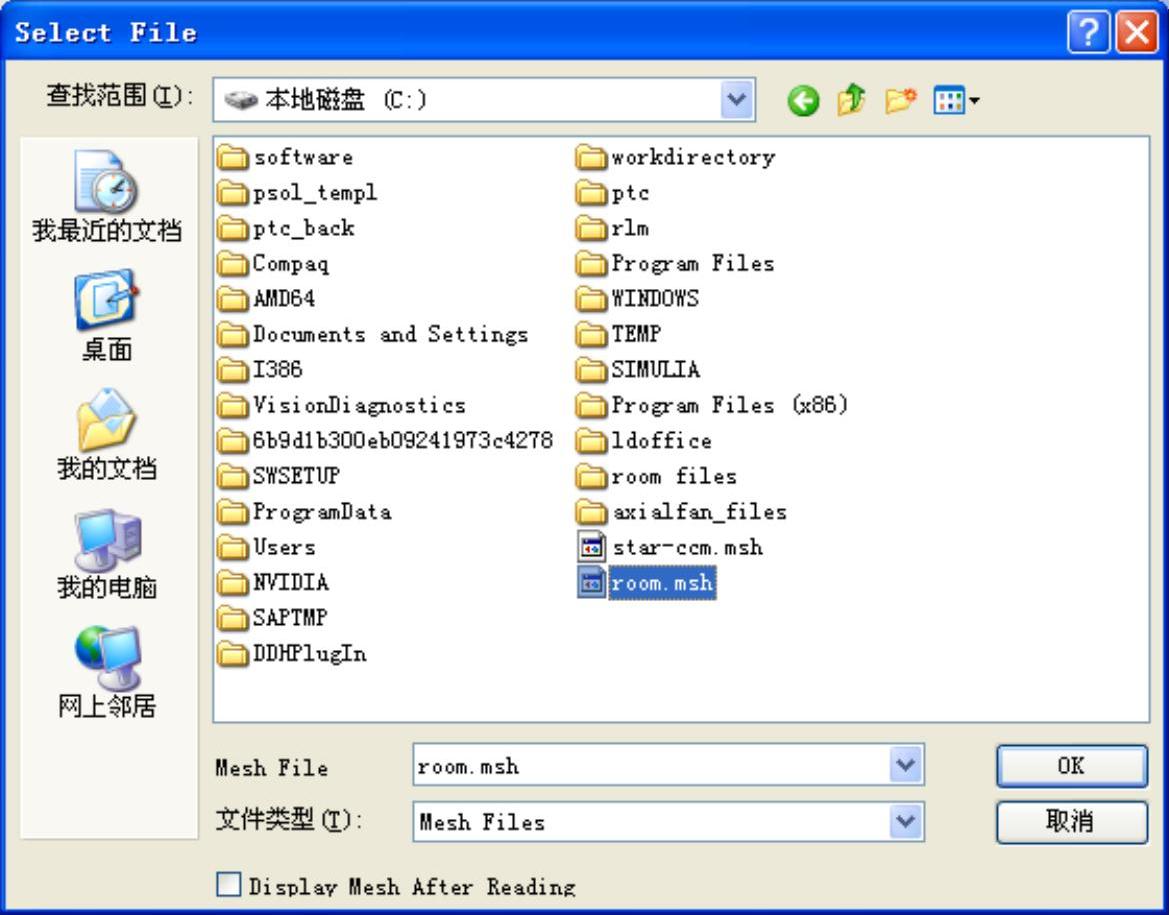
图3-30 选择文件
2)如图3-31所示,选择[Display]>[Mesh...]菜单命令,打开“Mesh Display”对话框。
3)如图3-32所示,单击“Mesh Display”对话框中的“Display”按钮,视图区显示出计算模型的网格。可以看到,软件将进口处显示为蓝色,将出口处显示为红色。单击“Close”按钮退出。
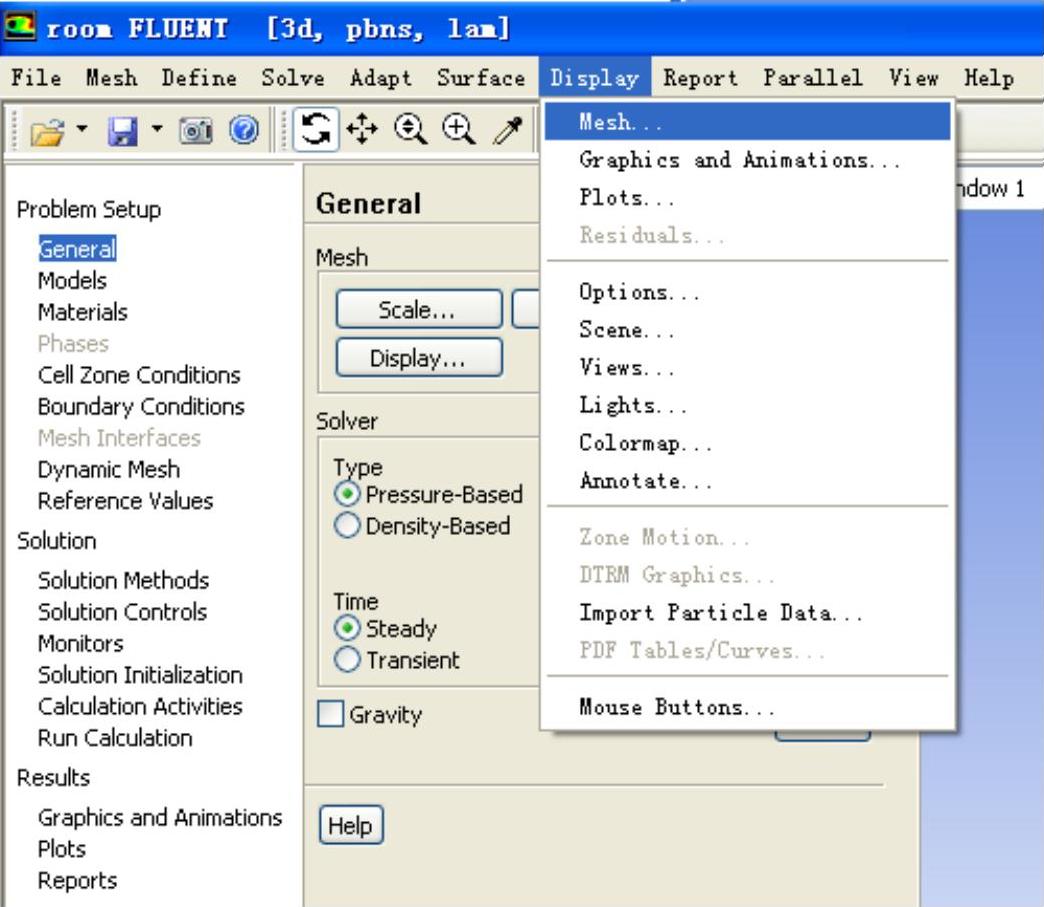
图3-31 打开“Mesh Display”对话框

图3-32 计算模型的网格
4)单击左侧项目树[Problem Setup]>[General]项属性栏中的“Scale...”按钮,弹出如图3-33所示的“Scale Mesh”对话框。
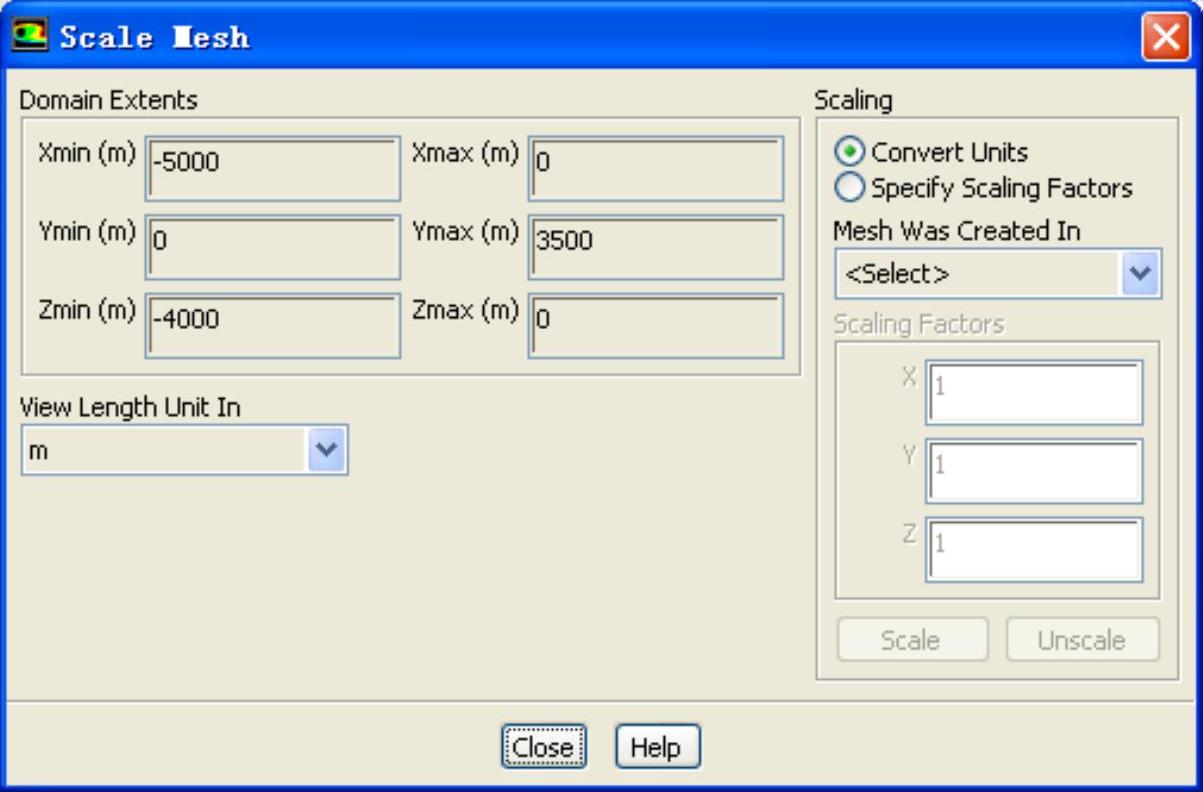
图3-33 “Scale Mesh”对话框
5)由于此模型三维建模时采用的单位为mm,而FLUENT采用的默认单位是m,因此需要对网格进行缩放。如图3-34所示,将对话框右侧的“Mesh Was Created In”项设置为“mm”,“Scaling Factors”下的各项值则相应地由1改变为0.001。
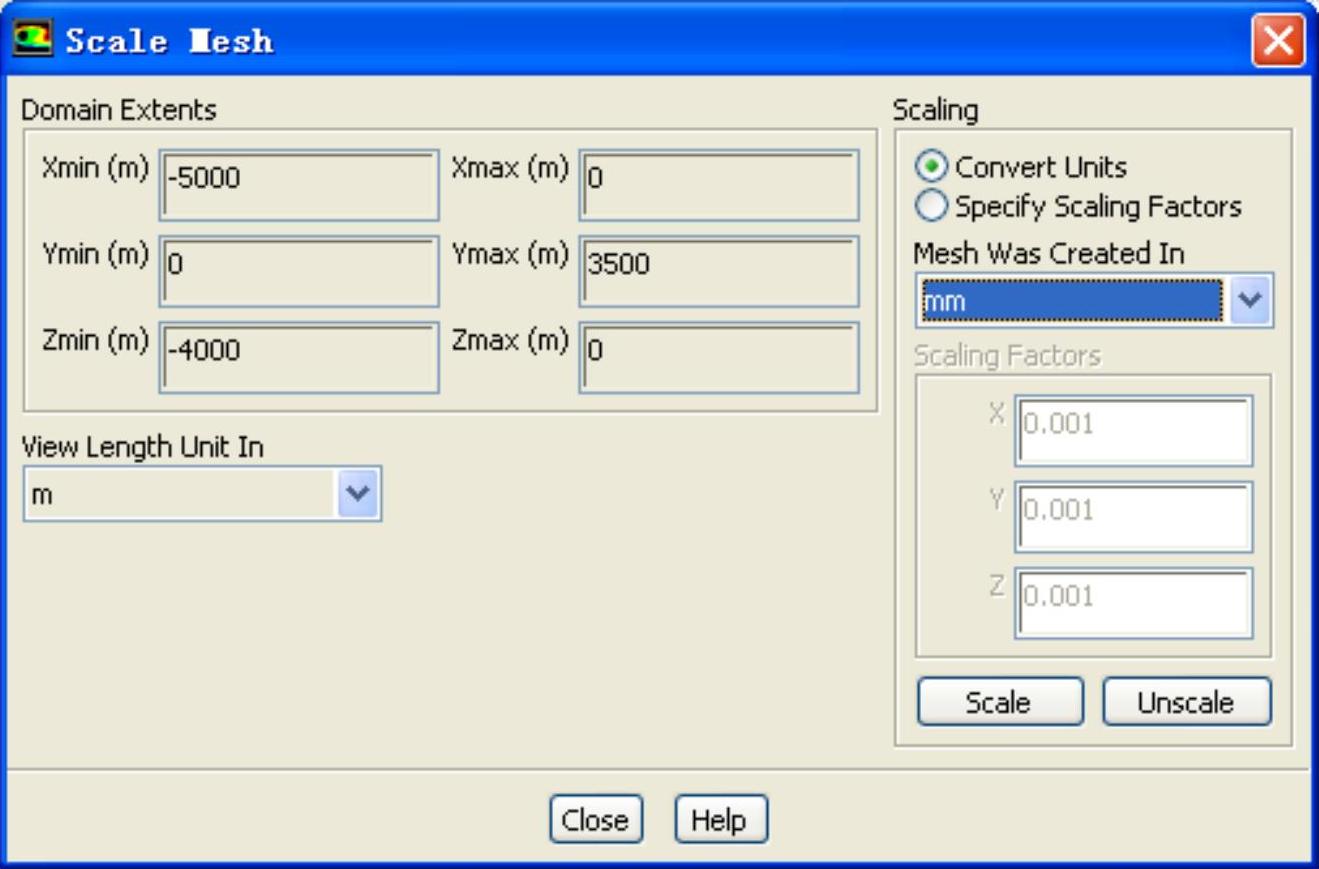
图3-34 修改“Mesh Was Created In”项
6)单击“Scale”按钮,计算域的坐标范围变换为图3-35中的形式。单击“Close”按钮退出。
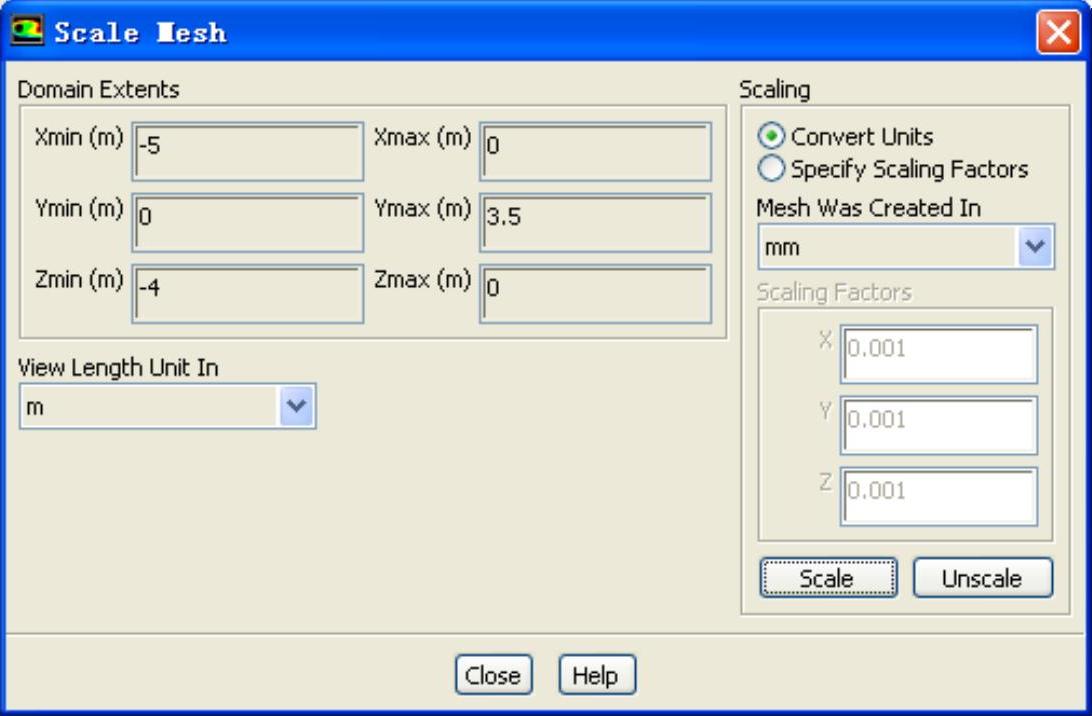
图3-35 改变计算域的坐标范围
7)默认选择[Problem Setup]>[General]项属性栏中的各项设置。选择[Problem Setup]>[Models]项,双击其属性栏中的“Viscous-Laminar”项,更换流体计算模型,如图3-36所示。
8)在打开的“Viscous Model”对话框中,默认为“Laminar”层流选项,如图3-37所示。
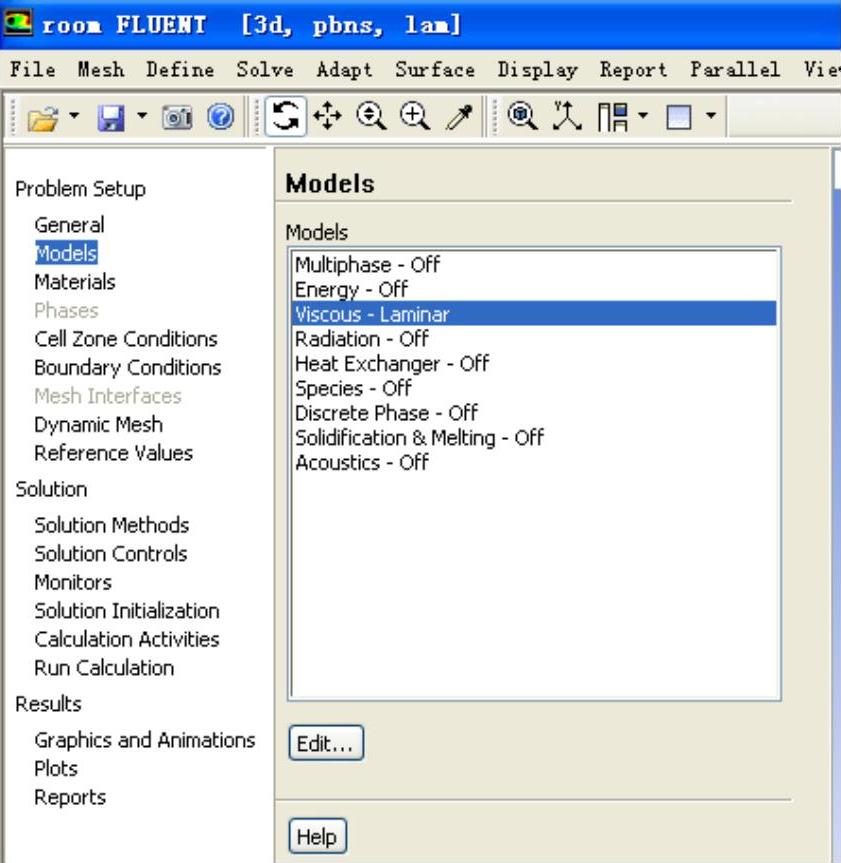
图3-36 更换流体计算模型
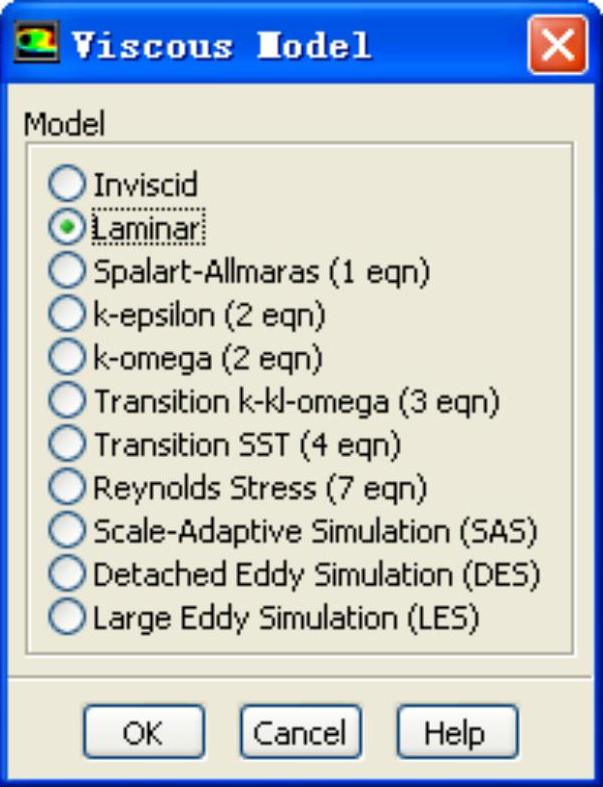
图3-37 “Viscous Model”对话框(www.xing528.com)
9)选择“k-epsilon(2eqn)”项,对话框展开为如图3-38所示的形式。单击“OK”按钮,确认选择。
10)双击[Problem Setup]>[Models]项属性栏中的“Radiation-Off”项,弹出“Radiation Model”对话框,如图3-39所示。
11)选择“Solar Load”栏下的“Solar Ray Tracing”项,对话框展开为如图3-40所示的形式。
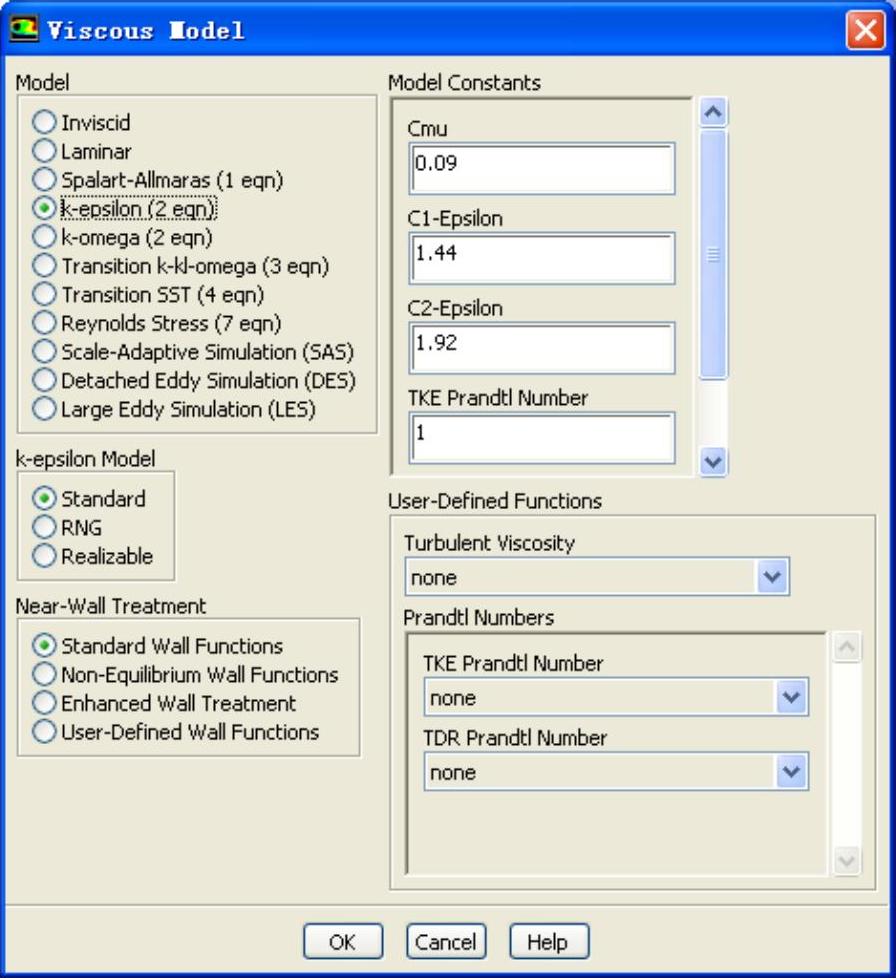
图3-38 选择“k-epsilon(2eqn)”项
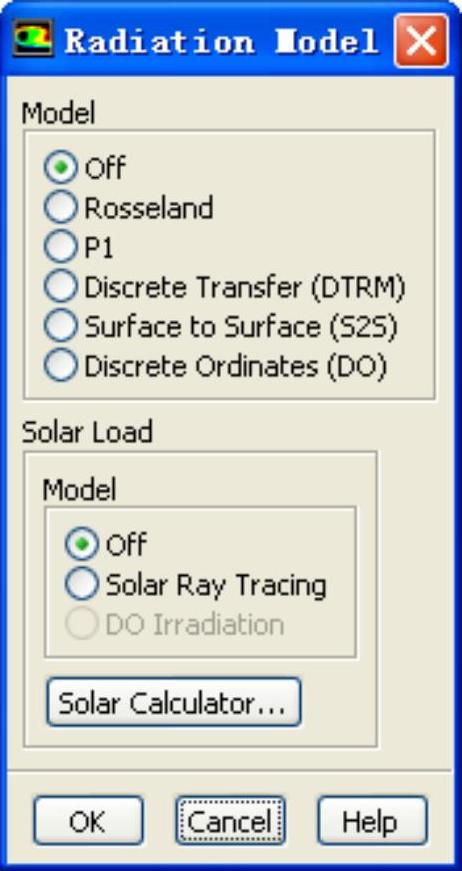
图3-39 “Radiation Model”对话框
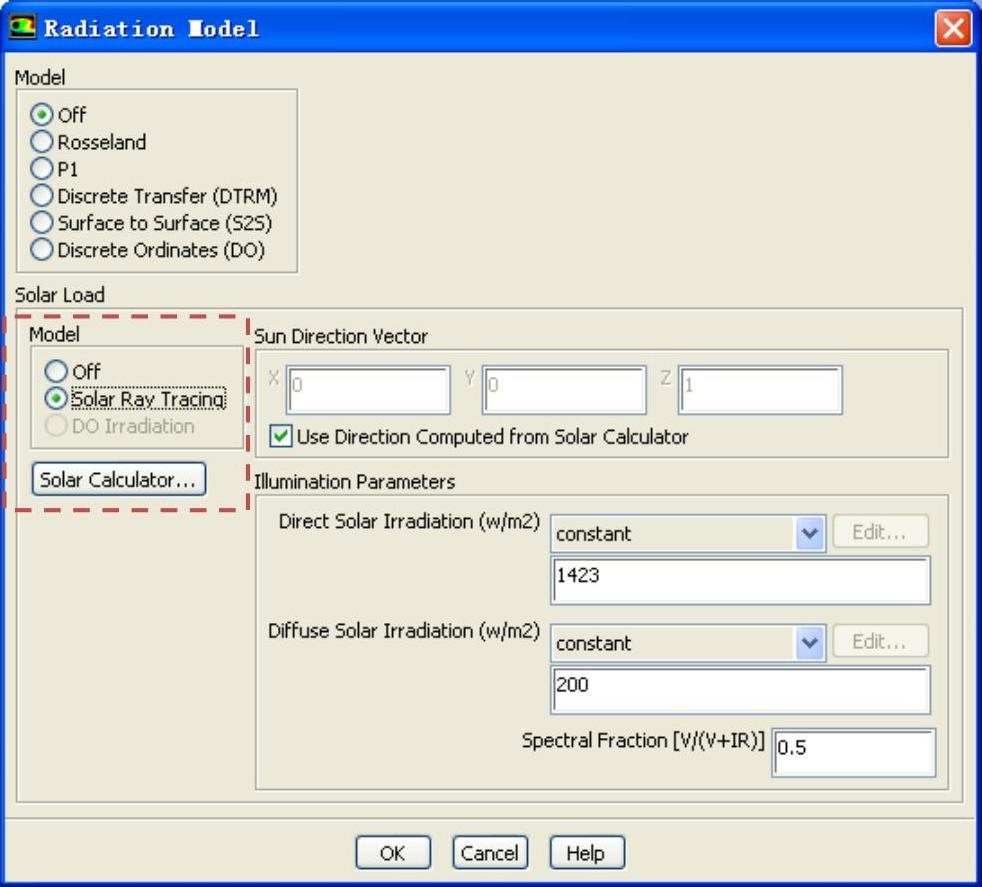
图3-40 选择“Solar Ray Tracing”项
12)保持默认设置,单击“OK”按钮退出。
13)保持[Problem Setup]>[Materials]和[Problem Setup]>[Cell Zone Conditions]两项属性栏设置不变。单击[Problem Setup]>[Boundary Conditions]项属性栏的“inlet”边界,软件默认其为“velocity-inlet”条件。单击“Edit...”按钮,在弹出的“Velocity Inlet”对话框中输入入口速度为5m/s,如图3-41所示。单击“OK”按钮退出。
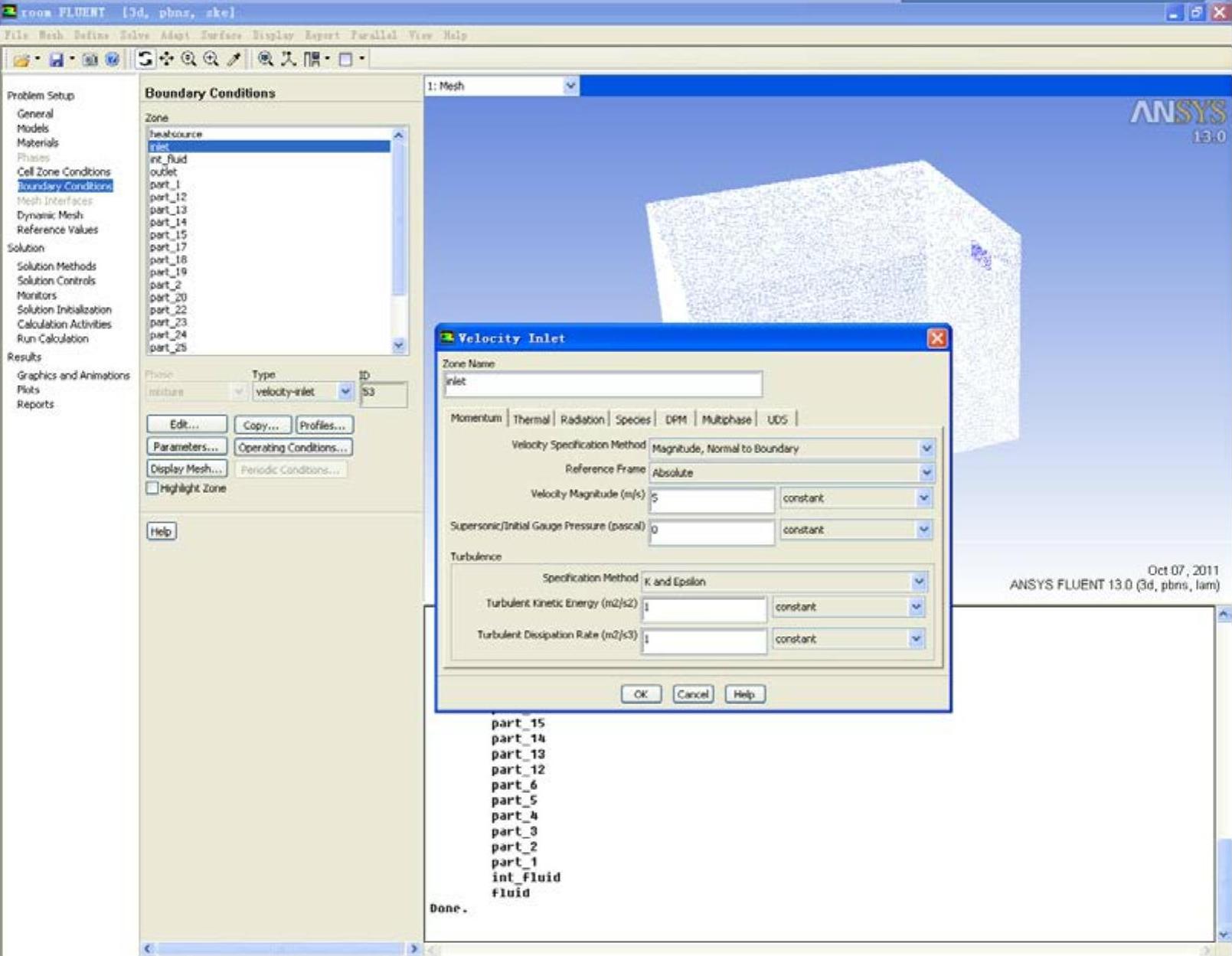
图3-41 输入入口速度
14)单击[Problem Setup]>[Boundary Conditions]项属性栏的“outlet”边界,将“velocity-inlet”条件更改为“Outflow”条件。在如图3-42所示的对话框中单击“Yes”按钮,然后在如图3-43所示的“Outflow”对话框中单击“OK”按钮,保持默认设置。
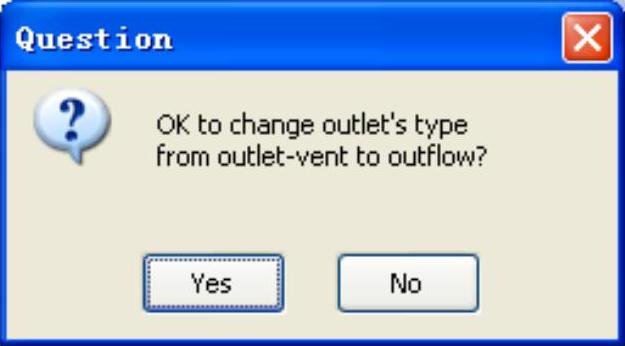
图3-42 确认修改边界条件
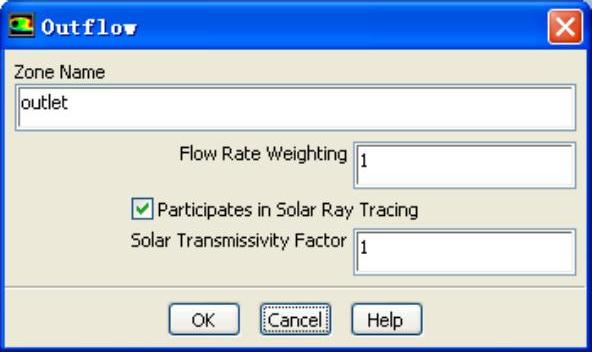
图3-43 确认Outflow边界条件
15)单击[Problem Setup]>[Boundary Conditions]项属性栏的“heatsource”边界。默认其为wall边界,单击“Edit...”按钮,在弹出的“Wall”对话框中选择Tab页“Thermal”,然后选择“Thermal Conditions”栏下的“Heat Flux”项,在右侧“Heat Flux(w/m2)”项中输入2000,作为壁面热流量定义值,如图3-44所示。单击“OK”按钮退出。
16)修改窗口边界条件。单击[Problem Setup]>[Boundary Conditions]项属性栏的“window”边界。默认其为wall边界,单击“Edit...”按钮,在弹出的“Wall”对话框中选择Tab页“Radiation”,将“BC Type”项更改为“semi-opaque”方式,保持选择“Participates in Solar Ray Tracing”,如图3-45所示。
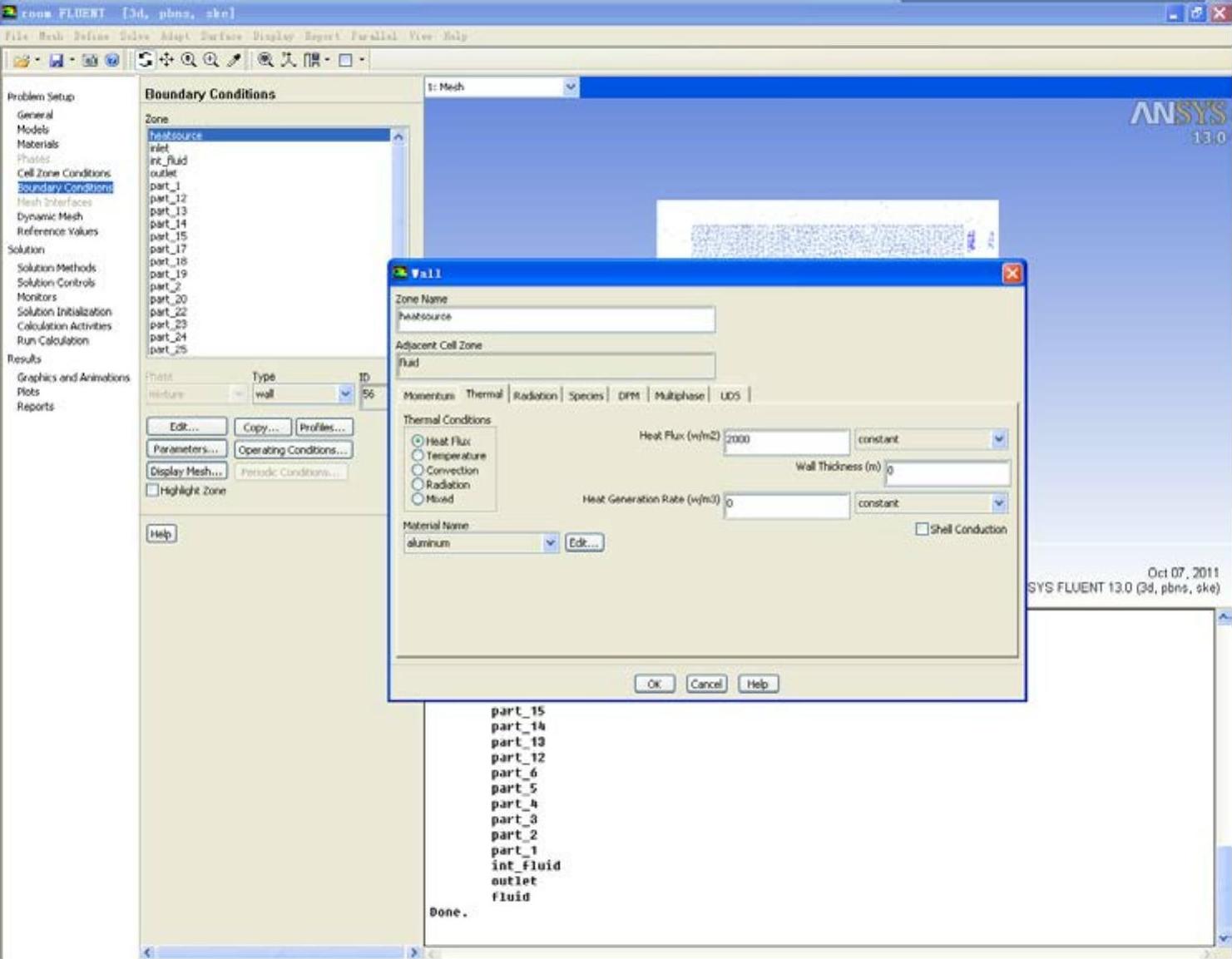
图3-44 输入壁面热流量
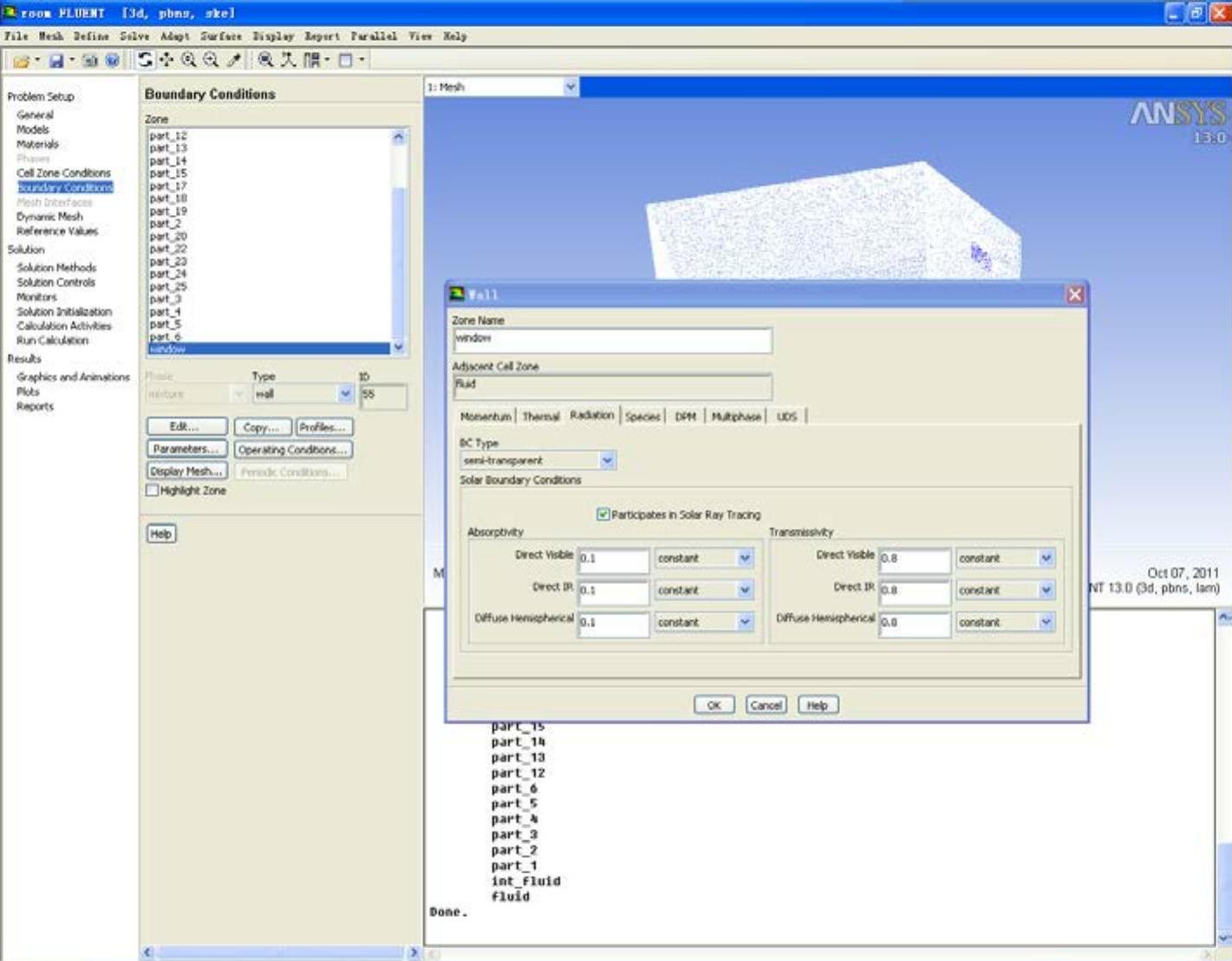
图3-45 修改窗口边界条件
这里的Absorptivity和Transmissivity分别指吸收率和发射率。此处采用默认设置。
免责声明:以上内容源自网络,版权归原作者所有,如有侵犯您的原创版权请告知,我们将尽快删除相关内容。




